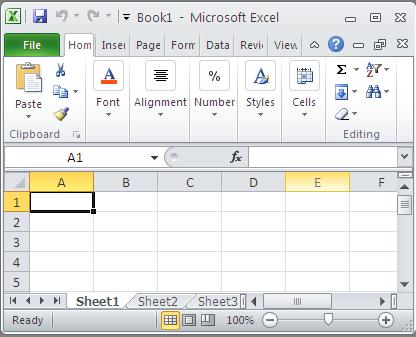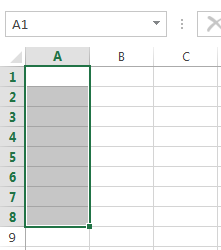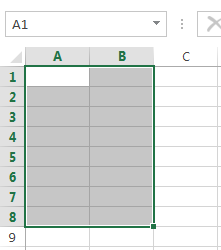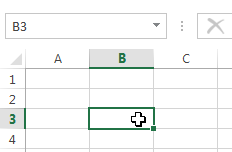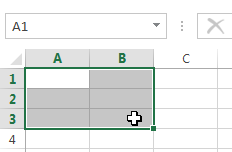ಪರಿವಿಡಿ
ಎಕ್ಸೆಲ್ನಲ್ಲಿನ ಕೋಶವು ಹಾಳೆಯ ಮುಖ್ಯ ರಚನಾತ್ಮಕ ಅಂಶವಾಗಿದೆ, ಅಲ್ಲಿ ನೀವು ಡೇಟಾ ಮತ್ತು ಇತರ ವಿಷಯವನ್ನು ನಮೂದಿಸಬಹುದು. ಈ ಪಾಠದಲ್ಲಿ, ಲೆಕ್ಕಾಚಾರಗಳನ್ನು ನಿರ್ವಹಿಸಲು, ಎಕ್ಸೆಲ್ನಲ್ಲಿ ಡೇಟಾವನ್ನು ವಿಶ್ಲೇಷಿಸಲು ಮತ್ತು ಸಂಘಟಿಸಲು ಕೋಶಗಳು ಮತ್ತು ಅವುಗಳ ವಿಷಯಗಳೊಂದಿಗೆ ಕೆಲಸ ಮಾಡುವ ಮೂಲಭೂತ ಅಂಶಗಳನ್ನು ನಾವು ಕಲಿಯುತ್ತೇವೆ.
ಎಕ್ಸೆಲ್ ನಲ್ಲಿ ಕೋಶಗಳನ್ನು ಅರ್ಥಮಾಡಿಕೊಳ್ಳುವುದು
ಎಕ್ಸೆಲ್ನಲ್ಲಿನ ಪ್ರತಿಯೊಂದು ವರ್ಕ್ಶೀಟ್ ಕೋಶಗಳು ಎಂದು ಕರೆಯಲ್ಪಡುವ ಸಾವಿರಾರು ಆಯತಗಳಿಂದ ಮಾಡಲ್ಪಟ್ಟಿದೆ. ಕೋಶವು ಸಾಲು ಮತ್ತು ಕಾಲಮ್ನ ಛೇದಕವಾಗಿದೆ. ಎಕ್ಸೆಲ್ನಲ್ಲಿನ ಕಾಲಮ್ಗಳನ್ನು ಅಕ್ಷರಗಳಿಂದ (ಎ, ಬಿ, ಸಿ) ಸೂಚಿಸಲಾಗುತ್ತದೆ, ಆದರೆ ಸಾಲುಗಳನ್ನು ಸಂಖ್ಯೆಗಳಿಂದ ಸೂಚಿಸಲಾಗುತ್ತದೆ (1, 2, 3).
ಸಾಲು ಮತ್ತು ಕಾಲಮ್ ಅನ್ನು ಆಧರಿಸಿ, ಎಕ್ಸೆಲ್ನಲ್ಲಿನ ಪ್ರತಿ ಕೋಶಕ್ಕೆ ಹೆಸರನ್ನು ನೀಡಲಾಗುತ್ತದೆ, ಇದನ್ನು ವಿಳಾಸ ಎಂದೂ ಕರೆಯಲಾಗುತ್ತದೆ. ಉದಾಹರಣೆಗೆ, C5 ಎಂಬುದು ಕಾಲಮ್ C ಮತ್ತು ಸಾಲು 5 ರ ಛೇದಕದಲ್ಲಿರುವ ಸೆಲ್ ಆಗಿದೆ. ನೀವು ಸೆಲ್ ಅನ್ನು ಆಯ್ಕೆ ಮಾಡಿದಾಗ, ಅದರ ವಿಳಾಸವನ್ನು ಹೆಸರು ಕ್ಷೇತ್ರದಲ್ಲಿ ಪ್ರದರ್ಶಿಸಲಾಗುತ್ತದೆ. ಸೆಲ್ ಅನ್ನು ಆಯ್ಕೆ ಮಾಡಿದಾಗ, ಅದು ಇರುವ ಛೇದಕದಲ್ಲಿರುವ ಸಾಲು ಮತ್ತು ಕಾಲಮ್ನ ಶೀರ್ಷಿಕೆಗಳು ಹೈಲೈಟ್ ಆಗುತ್ತವೆ ಎಂಬುದನ್ನು ದಯವಿಟ್ಟು ಗಮನಿಸಿ.
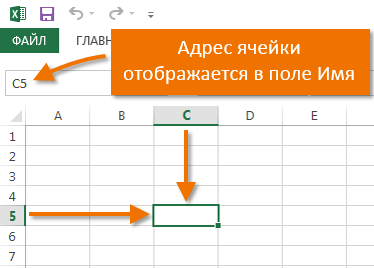
ಮೈಕ್ರೋಸಾಫ್ಟ್ ಆಫೀಸ್ ಎಕ್ಸೆಲ್ ಏಕಕಾಲದಲ್ಲಿ ಅನೇಕ ಸೆಲ್ಗಳನ್ನು ಆಯ್ಕೆ ಮಾಡುವ ಸಾಮರ್ಥ್ಯವನ್ನು ಹೊಂದಿದೆ. ಎರಡು ಅಥವಾ ಹೆಚ್ಚಿನ ಕೋಶಗಳ ಗುಂಪನ್ನು ಶ್ರೇಣಿ ಎಂದು ಕರೆಯಲಾಗುತ್ತದೆ. ಕೋಶದಂತೆಯೇ ಯಾವುದೇ ಶ್ರೇಣಿಯು ತನ್ನದೇ ಆದ ವಿಳಾಸವನ್ನು ಹೊಂದಿದೆ. ಹೆಚ್ಚಿನ ಸಂದರ್ಭಗಳಲ್ಲಿ, ಶ್ರೇಣಿಯ ವಿಳಾಸವು ಮೇಲಿನ ಎಡ ಮತ್ತು ಕೆಳಗಿನ ಬಲ ಕೋಶಗಳ ವಿಳಾಸವನ್ನು ಒಳಗೊಂಡಿರುತ್ತದೆ, ಕೊಲೊನ್ನಿಂದ ಪ್ರತ್ಯೇಕಿಸಲ್ಪಟ್ಟಿದೆ. ಅಂತಹ ಶ್ರೇಣಿಯನ್ನು ಪಕ್ಕದ ಅಥವಾ ನಿರಂತರ ಎಂದು ಕರೆಯಲಾಗುತ್ತದೆ. ಉದಾಹರಣೆಗೆ, B1, B2, B3, B4 ಮತ್ತು B5 ಕೋಶಗಳನ್ನು ಒಳಗೊಂಡಿರುವ ಶ್ರೇಣಿಯನ್ನು B1:B5 ಎಂದು ಬರೆಯಲಾಗುತ್ತದೆ.
ಕೆಳಗಿನ ಚಿತ್ರವು ಎರಡು ವಿಭಿನ್ನ ಶ್ರೇಣಿಯ ಕೋಶಗಳನ್ನು ಎತ್ತಿ ತೋರಿಸುತ್ತದೆ:
- ಶ್ರೇಣಿ A1:A8

- ಶ್ರೇಣಿ A1:B8

ವರ್ಕ್ಶೀಟ್ನಲ್ಲಿನ ಕಾಲಮ್ಗಳನ್ನು ಅಕ್ಷರಗಳ ಬದಲಿಗೆ ಸಂಖ್ಯೆಗಳಿಂದ ಪ್ರತಿನಿಧಿಸಿದರೆ, ನೀವು ಎಕ್ಸೆಲ್ನಲ್ಲಿ ಡೀಫಾಲ್ಟ್ ಲಿಂಕ್ ಶೈಲಿಯನ್ನು ಬದಲಾಯಿಸಬೇಕಾಗುತ್ತದೆ. ವಿವರಗಳಿಗಾಗಿ, ಪಾಠವನ್ನು ನೋಡಿ: ಎಕ್ಸೆಲ್ನಲ್ಲಿ ಲಿಂಕ್ಗಳ ಶೈಲಿ ಏನು.
ಎಕ್ಸೆಲ್ ನಲ್ಲಿ ಕೋಶಗಳನ್ನು ಆಯ್ಕೆಮಾಡಿ
ಡೇಟಾವನ್ನು ನಮೂದಿಸಲು ಅಥವಾ ಸೆಲ್ನ ವಿಷಯಗಳನ್ನು ಸಂಪಾದಿಸಲು, ನೀವು ಮೊದಲು ಅದನ್ನು ಆಯ್ಕೆ ಮಾಡಬೇಕು.
- ಸೆಲ್ ಅನ್ನು ಆಯ್ಕೆ ಮಾಡಲು ಅದರ ಮೇಲೆ ಕ್ಲಿಕ್ ಮಾಡಿ.
- ಆಯ್ಕೆಮಾಡಿದ ಕೋಶವು ಗಡಿಯಾಗಿರುತ್ತದೆ ಮತ್ತು ಕಾಲಮ್ ಮತ್ತು ಸಾಲು ಶೀರ್ಷಿಕೆಗಳನ್ನು ಹೈಲೈಟ್ ಮಾಡಲಾಗುತ್ತದೆ. ನೀವು ಯಾವುದೇ ಇತರ ಸೆಲ್ ಅನ್ನು ಆಯ್ಕೆ ಮಾಡುವವರೆಗೆ ಸೆಲ್ ಆಯ್ಕೆಯಾಗಿರುತ್ತದೆ.

ನಿಮ್ಮ ಕೀಬೋರ್ಡ್ನಲ್ಲಿರುವ ಬಾಣದ ಕೀಲಿಗಳನ್ನು ಬಳಸಿಕೊಂಡು ನೀವು ಕೋಶಗಳನ್ನು ಆಯ್ಕೆ ಮಾಡಬಹುದು (ಬಾಣದ ಕೀಗಳು).
ಎಕ್ಸೆಲ್ ನಲ್ಲಿ ಕೋಶಗಳ ಶ್ರೇಣಿಯನ್ನು ಆಯ್ಕೆಮಾಡಿ
ಎಕ್ಸೆಲ್ ನೊಂದಿಗೆ ಕೆಲಸ ಮಾಡುವಾಗ, ಕೋಶಗಳ ದೊಡ್ಡ ಗುಂಪು ಅಥವಾ ಶ್ರೇಣಿಯನ್ನು ಆಯ್ಕೆಮಾಡುವುದು ಅಗತ್ಯವಾಗಿರುತ್ತದೆ.
- ಶ್ರೇಣಿಯ ಮೊದಲ ಕೋಶದ ಮೇಲೆ ಕ್ಲಿಕ್ ಮಾಡಿ ಮತ್ತು ಬಟನ್ ಅನ್ನು ಬಿಡುಗಡೆ ಮಾಡದೆಯೇ, ನೀವು ಆಯ್ಕೆ ಮಾಡಲು ಬಯಸುವ ಎಲ್ಲಾ ಪಕ್ಕದ ಸೆಲ್ಗಳನ್ನು ಆಯ್ಕೆ ಮಾಡುವವರೆಗೆ ಮೌಸ್ ಅನ್ನು ಸರಿಸಿ.
- ಮೌಸ್ ಬಟನ್ ಅನ್ನು ಬಿಡುಗಡೆ ಮಾಡಿ, ಅಗತ್ಯವಿರುವ ಶ್ರೇಣಿಯನ್ನು ಆಯ್ಕೆ ಮಾಡಲಾಗುತ್ತದೆ. ನೀವು ಯಾವುದೇ ಇತರ ಕೋಶವನ್ನು ಆಯ್ಕೆ ಮಾಡುವವರೆಗೆ ಕೋಶಗಳು ಆಯ್ಕೆಯಾಗಿಯೇ ಉಳಿಯುತ್ತವೆ.